Modificando el archivo htaccess se pueden hacer multitud de cosas, a nivel de servidor, que de otra manera no podríamos hacer. En este artículo te enseñamos cómo modificarlo y como bonus te mostramos 15 cosas que se pueden hacer en Wordpress únicamente modificándolo.
El archivo .htacces es un fichero especial, popularizado Apache que permite definir diferentes directivas de configuración para cada directorio (con sus respectivos subdirectorios) sin necesidad de editar el archivo de configuración principal de Apache. Es decir, podremos modificar directivas a nivel servidor sin tener que entrar en el propio servidor a configurarlas. Hay que decir que todo tiene un límite. Las principales empresas de hosting tienen capadas ciertas sentencias para que no puedan ser ejecutadas por htaccess y no poner en peligro, así, a los demás clientes de la máquina.
Antes de todo decir que, para que podamos tener un fichero htaccess, nuestra web se tiene que alojar en un servidor con Apache. Si utilizamos otro tipo de servidor, el fichero .htaccess no tendrá sentido alguno. Una vez sabemos todo esto, para localizar el archivo htaccess tenemos que acceder por FTP a nuestro WordPress. Una vez dentro, en el directorio raiz donde se alojan los demás archivos de WP debe haber un archivo llamado .htaccess. A continuación te damos una serie de sentencias para aplicar en tu htaccess en el caso de que te interese. Recuerda, añade estas inclusiones después del #END Wordpress que coloca Wordpress en cada .htacess, y así no tendrás problema. Te recomendamos también que hagas una copia de seguridad del archivo original por si algo sale mal. Ya sabéis, en esto del desarrollo web, más vale prevenir que curar.
No veo el archivo .htaccess en mi FTP, ¿qué hago?
Es posible que tu cliente FTP te esté ocultando este tipo de archivos. Al no saber qué cliente FTP estás utilizando, no podemos ayudarte a que encuentres la opción de mostrar estos archivos. Te recomendamos que descargues FileZilla, un cliente FTP gratuito, fiable y muy sencillo de utilizar en el cual, una vez lo tengas instalado, dentro del menú de herramientas, en la sección Servidor hay una opción que pone «Forzar mostrar archivos ocultos», actívala y ya deberías ver el htaccess. Si aun así no lo ves, consulta con la empresa con quien tienes contratado el alojamiento.
1. Bloquear a usuarios
¿Tienes a alguien que no deja de darte la vara en tu blog? ¿Estás cansado de que siempre sea el mismo? ¿No quieres que alguien vea tu WP? Añade su IP en la sentencia de deny from.
order allow,deny
allow from all
deny from 198.126.758
deny from 47.81.747
2. Redireccionar a una página de mantenimiento
¿Estás actualizando la web y necesitas un aviso para que los visitantes estén tranquilos? Créate un .html que contenga la información de lo que quieres poner en la página de mantenimiento e inserta este código en el htaccess
RewriteEngine on
RewriteCond %{REQUEST_URI} !/mantenimiento.html$
RewriteCond %{REMOTE_ADDR} !^123.123.123.123
RewriteRule $ /mantenimiento.html [R=302,L]
3. Quitar www o viceversa
Si quieres colocar las www en tu dominio utiliza este código.
RewriteEngine On
RewriteBase /
RewriteCond %{HTTP_HOST} ^tublog.com [NC]
RewriteRule ^(.*)$ http://www.tublog.com/$1 [L,R=301]RewriteEngine On
RewriteBase /
RewriteCond %{HTTP_HOST} ^www.tublog.com [NC]
RewriteRule ^(.*)$ http://tublog.com/$1 [L,R=301]4. Hacer redirecciones 301
¿Tienes una url antigua que ya no funciona y quieres redirigirla hacia otra sin que te penalice Google? Aqui tienes la solución:
Redirect 301 /antiguo/pagina.html http://www.tublog.com/nuevo/pagina.html
5. Redireccionar tu feed hacia FeedBurner
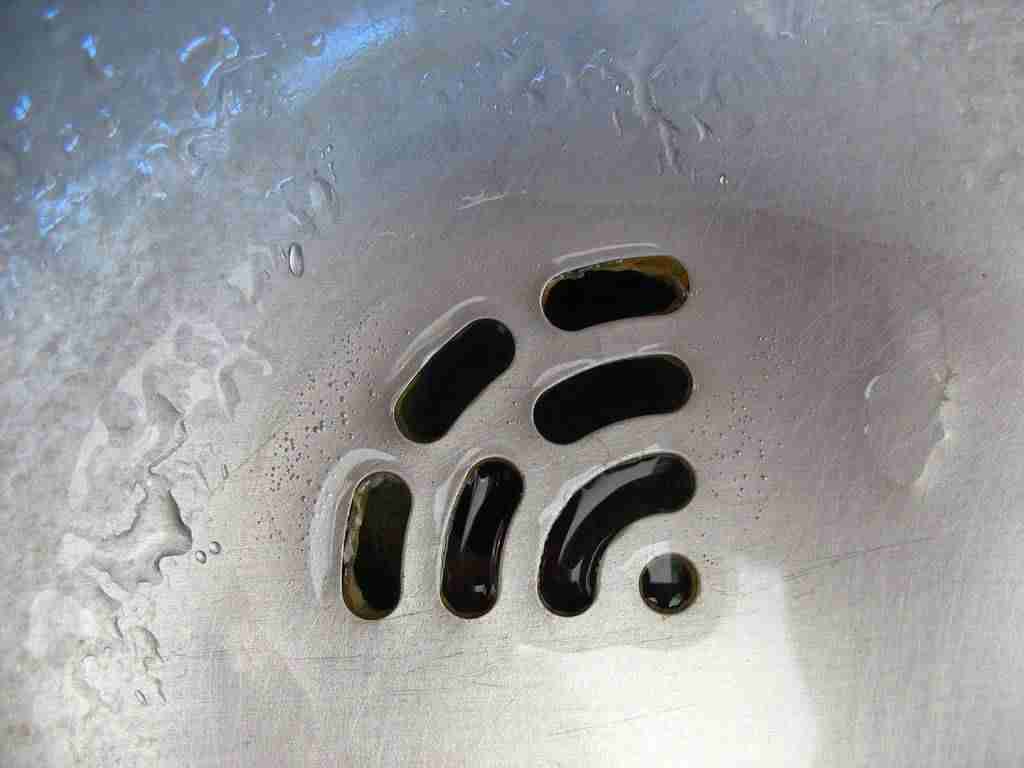
<IfModule mod_rewrite.c>
RewriteEngine on
RewriteCond %{HTTP_USER_AGENT} !FeedBurner [NC]
RewriteCond %{HTTP_USER_AGENT} !FeedValidator [NC]
RewriteRule ^feed/?([_0-9a-z-]+)?/?$ [R=302,NC,L]
</IfModule>
6. Forzar la caché
Este código no ayudará a mejorar la carga inicial de la web pero lo hará en posteriores visitas a esta inicial gracias a la caché.
FileETag MTime Size
ExpiresActive on
ExpiresDefault "access plus x seconds"
7. No aceptar comentarios no referenciados
¿Tienes un troll en tu WP? Ya sabes lo que dicen «Don’t feed the troll», banéale de tus comentarios con este simple código
RewriteEngine On
RewriteCond %{REQUEST_METHOD} POST
RewriteCond %{REQUEST_URI} .wp-comments-post.php*
RewriteCond %{HTTP_REFERER} !.*tublog.com.* [OR]
RewriteCond %{HTTP_USER_AGENT} ^$
RewriteRule (.*) ^http://%{REMOTE_ADDR}/$ [R=301,L]
8. Limitar el backoffice a tu IP
¿Quieres que nadie entre salvo tú a tu administración de WordPress? Es sencillo si utilizas esta serie de sentencias:
AuthUserFile /dev/null
AuthGroupFile /dev/null
AuthName "Wordpress Admin Access Control"
AuthType Basic
<LIMIT GET>
order deny,allow
deny from all
allow from xx.xx.xx.xx
</LIMIT>
9. Limitar el peso de los archivos que se suben a la web
Con este código limitarás la subida de ficheros a WordPress. Dentro de las xxxxxxx debe estar el tamaño de la limitación en bits
LimitRequestBody xxxxxxx
10. Personalizar páginas de errores
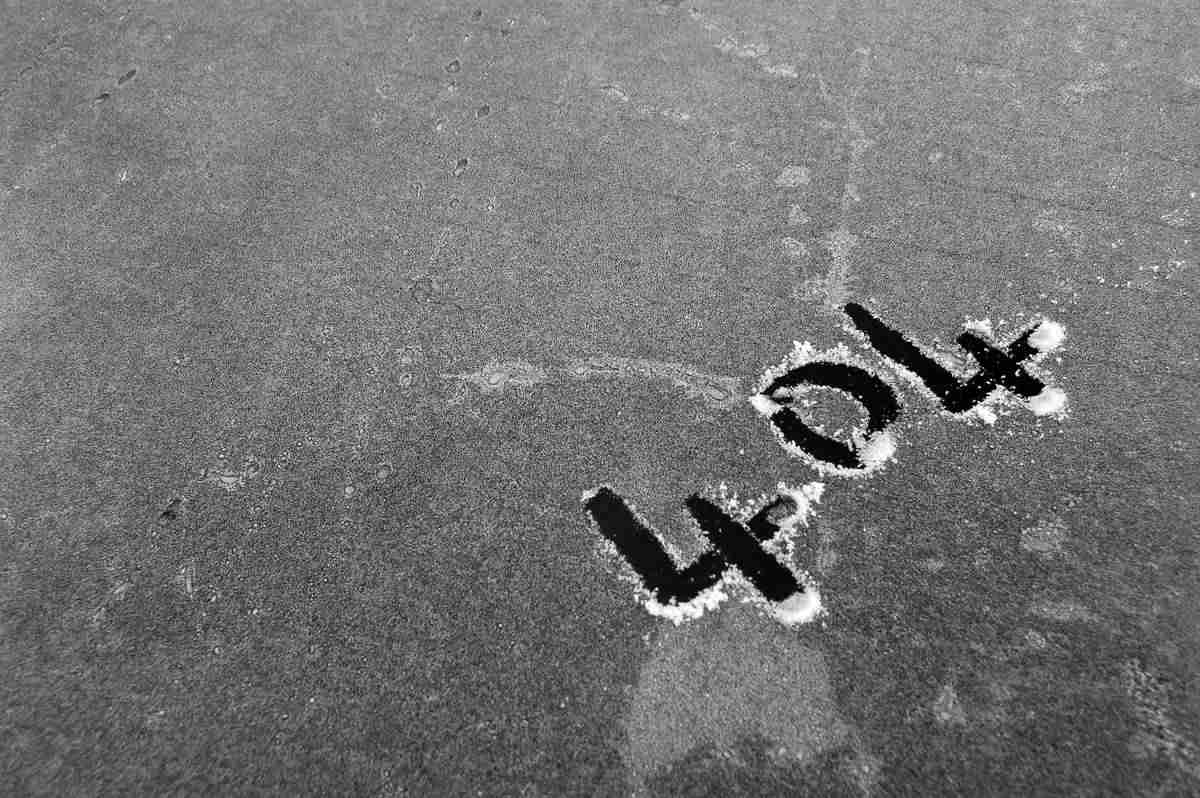
# custom error pages
ErrorDocument 401 /err/401.php
ErrorDocument 403 /err/403.php
ErrorDocument 404 /err/404.php
ErrorDocument 500 /err/500.php
11. Poner / después de cada url
Si por temas de SEO debes poner una barra (/) después de cada url, lo tienes sencillo gracias al siguiente código:
RewriteBase /
RewriteCond %{REQUEST_FILENAME} !-f
RewriteCond %{REQUEST_URI} !#
RewriteCond %{REQUEST_URI} !(.*)/$
RewriteRule ^(.*)$ http://tublog.com/$1/ [L,R=301]
12. Asegurar los plugins
Los plugins suelen ser un coladero de hackeos y demás sabotajes informáticos. Protege tu WordPress evitando que otras personas tengan acceso directo a ellos con el siguiente código:
<Files ~ "\.(js|css)$">
order allow,deny
allow from all
</Files>
13. Proteger directorios con contraseña
AuthType Basic
AuthName "restricted area"
AuthUserFile /usr/local/var/www/html/.htpasses
require valid-user
14. Bloquear una IP que hace spam
## USER IP BANNING
<Limit GET POST>
order allow,deny
deny from xx.xx.xx.xx
allow from all
</Limit>
15. Configurar urls canonical
# Set the canonical url
RewriteEngine On
RewriteCond %{HTTP_HOST} ^tublog\.com$ [NC]
RewriteRule ^(.*)$ http://www.tublog.com/$1 [R=301,L]






hola muy buen post. Era justo lo que estaba buscando
me gustaria usar el de limitaar el acceso por IP… pero que pasa cuando cambia mi IP? o sea,, por lo que se las IPs no son siempre las mismas..
No pasa nada con eso o que ?
Gracias.